您好,登录后才能下订单哦!
密码登录
登录注册
点击 登录注册 即表示同意《亿速云用户服务条款》
小编给大家分享一下vue实现导航菜单和编辑文本的方法,希望大家阅读完这篇文章后大所收获,下面让我们一起去探讨吧!
导航菜单实例
<div id="main">
<!-- 激活的菜单样式为 active 类 -->
<!-- 为了阻止链接在点击时跳转,我们使用了 "prevent" 修饰符 (preventDefault 的简称)。 -->
<nav v-bind:class="active" v-on:click.prevent>
<!-- 当菜单上的链接被点击时,我们调用了 makeActive 方法, 该方法在 Vue 实例中创建。 -->
<a href="#" rel="external nofollow" rel="external nofollow" rel="external nofollow" rel="external nofollow" class="home" v-on:click="makeActive('home')">Home</a>
<a href="#" rel="external nofollow" rel="external nofollow" rel="external nofollow" rel="external nofollow" class="projects" v-on:click="makeActive('projects')">Projects</a>
<a href="#" rel="external nofollow" rel="external nofollow" rel="external nofollow" rel="external nofollow" class="services" v-on:click="makeActive('services')">Services</a>
<a href="#" rel="external nofollow" rel="external nofollow" rel="external nofollow" rel="external nofollow" class="contact" v-on:click="makeActive('contact')">Contact</a>
</nav>
<!-- 以下 "active" 变量会根据当前选中的值来自动变换 -->
<p>您选择了 <b>{{active}} 菜单</b></p>
</div>
<script>
// 创建一个新的 Vue 实例
var demo = new Vue({
// DOM 元素,挂载视图模型
el: '#main',
// 定义属性,并设置初始值
data: {
active: 'home'
},
// 点击菜单使用的函数
methods: {
makeActive: function(item){
// 模型改变,视图会自动更新
this.active = item;
}
}
});
</script>效果如下:
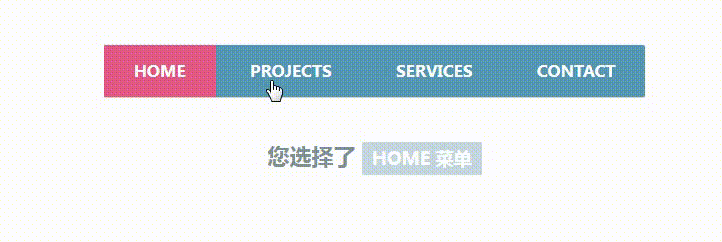
编辑文本实例
<!-- v-cloak 隐藏未编译的变量,直到 Vue 实例准备就绪。 -->
<!-- 元素点击后 hideTooltp() 方法被调用 -->
<div id="main" v-cloak v-on:click="hideTooltip">
<!-- 这是一个提示框
v-on:click.stop 是一个点击事件处理器,stop 修饰符用于阻止事件传递
v-if 用来判断 show_tooltip 为 true 时才显示 -->
<div class="tooltip" v-on:click.stop v-if="show_tooltip">
<!-- v-model 绑定了文本域的内容
在文本域内容改变时,对应的变量也会实时改变 -->
<input type="text" v-model="text_content" />
</div>
<!-- 点击后调用 "toggleTooltip" 方法并阻止事件传递 -->
<!-- "text_content" 变量根据文本域内容的变化而变化 -->
<p v-on:click.stop="toggleTooltip">{{text_content}}</p>
</div>
<script>
var demo = new Vue({
el: '#main',
data: {
show_tooltip: false,
text_content: '点我,并编辑内容。'
},
methods: {
hideTooltip: function(){
// 在模型改变时,视图也会自动更新
this.show_tooltip = false;
},
toggleTooltip: function(){
this.show_tooltip = !this.show_tooltip;
}
}
})
</script>效果如下:
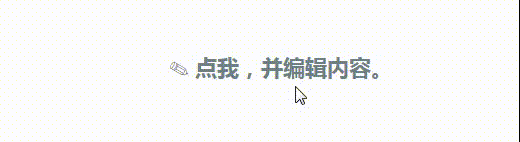
看完了这篇文章,相信你对vue实现导航菜单和编辑文本的方法有了一定的了解,想了解更多相关知识,欢迎关注亿速云行业资讯频道,感谢各位的阅读!
免责声明:本站发布的内容(图片、视频和文字)以原创、转载和分享为主,文章观点不代表本网站立场,如果涉及侵权请联系站长邮箱:is@yisu.com进行举报,并提供相关证据,一经查实,将立刻删除涉嫌侵权内容。